Resumo da IA
Precisa de ajuda para adicionar registos DNS para configurar o seu servidor SMTP do WP Mail? Este é um passo importante para autenticar o seu domínio e configurar várias das nossas opções de correio.
Este tutorial irá partilhar instruções e recursos básicos para o ajudar a adicionar registos DNS para configurar o seu servidor de correio SMTP WP Mail.
Neste artigo
O que são registos DNS?
O Sistema de Nomes de Domínio (DNS) é como o livro de endereços da Internet. Os registos DNS apontam o seu nome de domínio (por exemplo, wpmailsmtp.com) para o endereço IP exclusivo do seu site, de modo a que, quando os utilizadores escrevem o seu endereço Web nos respectivos navegadores, sejam direcionados para o local certo.
Os registos TXT são um tipo de registo DNS que adiciona uma chave encriptada aos seus e-mails de saída. Isto indica aos servidores de correio eletrónico que o seu domínio é um remetente de confiança e ajuda a melhorar a capacidade de entrega de correio eletrónico.
Para saber mais sobre o DNS e os registos DNS, consulte a entrada do glossário do WPBeginner sobre este assunto.
Aceder aos registos DNS a adicionar ao seu Mailer
Vários dos mailers compatíveis com o WP Mail SMTP exigem que adicione registos DNS à sua conta para autenticar o seu domínio.
Pode encontrar instruções sobre como localizar os registos que precisa de adicionar no guia de configuração do seu mailer:
Quando localizar os registos necessários, estes devem incluir o tipo de registo, o nome do anfitrião e o valor.
Localizar as definições de DNS
Assim que tiver os registos DNS necessários para autenticar o seu domínio, terá de aceder às suas definições de DNS. Para o fazer, inicie sessão na sua conta de alojamento web.
Uma vez que cada fornecedor tem um painel de controlo diferente, os passos para aceder às suas definições de DNS variam consoante o anfitrião que utiliza.
Abaixo, apresentamos uma hiperligação para a documentação sobre a localização das suas definições de DNS para os fornecedores mais populares que encontrámos:
Nota: Se o seu fornecedor não estiver listado acima, ou se tiver verificado a documentação do seu anfitrião e ainda não conseguir encontrar as definições de DNS, contacte a equipa de suporte do seu fornecedor para obter assistência.
Adicionar registos DNS
Por fim, adicione os registos DNS do seu servidor de correio às suas definições para autenticar o seu domínio. Como mencionámos anteriormente, cada fornecedor utiliza um painel de controlo diferente, pelo que os passos exactos deste processo podem variar.
Recomendamos que consulte a documentação do seu fornecedor para obter orientações específicas, clicando na hiperligação relevante acima ou pesquisando na sua base de dados de conhecimento.
Nota: Se leu a documentação do seu fornecedor sobre a adição de registos DNS e não se sente confiante quanto aos passos a seguir, contacte a equipa de suporte do seu fornecedor para obter mais orientações.
Normalmente, quando se acede às definições de DNS, existe uma ligação ou um botão com a designação Adicionar registo ou algo semelhante.
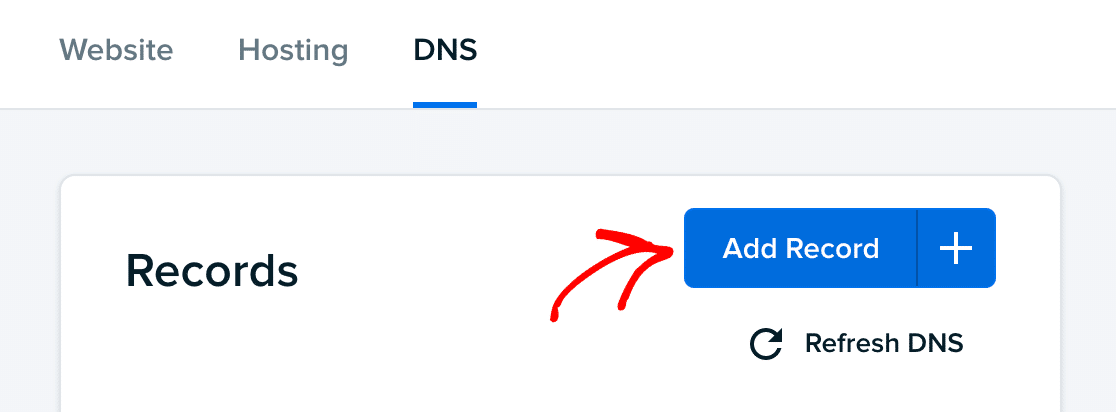
Ao clicar nesta opção, é apresentado um ecrã onde pode introduzir as informações necessárias para o seu registo, incluindo o tipo, o nome do anfitrião e o valor fornecido pelo seu remetente.
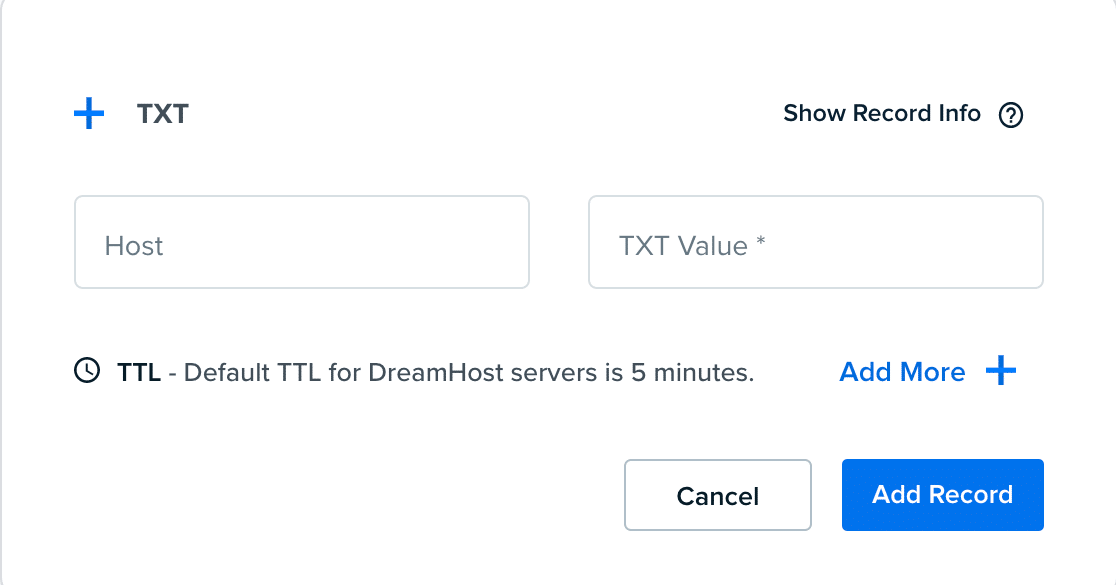
Nota: Pode demorar várias horas até que as alterações aos seus registos DNS sejam aplicadas. Se tiver adicionado os registos DNS do seu servidor de correio às suas definições e ainda não conseguir autenticar o seu domínio, poderá ter de esperar e tentar novamente mais tarde.
Se tiver problemas em adicionar os registos DNS às suas definições, contacte a equipa de apoio do seu fornecedor para obter ajuda.
Adicionar registos DNS a um subdomínio
Em muitos casos, recomenda-se a utilização de um subdomínio como domínio de envio para os e-mails do seu site. Isto pode ajudar a proteger a reputação de envio do seu domínio raiz se os fornecedores de correio eletrónico marcarem as mensagens do seu subdomínio como spam.
Por exemplo, pode utilizar o subdomínio mail.example.com como domínio de envio para proteger a reputação de example.com. O seu WP Mail SMTP From Email seria algo como [email protected].
Se estiver a utilizar um subdomínio como domínio de envio do seu mailer, terá de adicionar os registos DNS necessários a esse subdomínio em vez do seu domínio raiz. No entanto, existem alguns problemas potenciais com que se pode deparar ao fazê-lo.
Em primeiro lugar, alguns fornecedores de alojamento não permitem que os utilizadores adicionem registos TXT a subdomínios. Se for esse o caso, pode normalmente adicionar registos modificados ao seu domínio de raiz para verificar o seu subdomínio com o seu mailer.
Nota: Para mais informações sobre se o seu fornecedor de alojamento lhe permite adicionar registos DNS a subdomínios e quais os registos modificados que pode adicionar ao seu domínio raiz, contacte a equipa de suporte do seu alojamento web.
Alguns fornecedores (como a GoDaddy) adicionam automaticamente o seu domínio de raiz ao nome de anfitrião do seu registo DNS quando o introduz nas suas definições de DNS. Nestes casos, só deve adicionar o seu subdomínio ao campo do nome do anfitrião.
Por exemplo, se estiver a utilizar mail.example.com como domínio de envio, poderá ter de introduzir apenas "mail" no campo do nome do anfitrião ao adicionar os registos DNS para verificação do domínio.
Nota: Se não tiver a certeza de que o seu fornecedor de alojamento adiciona automaticamente o seu domínio raiz aos nomes de anfitrião dos seus registos DNS, contacte a equipa de apoio do seu anfitrião Web ou consulte a documentação do seu fornecedor para saber como deve introduzir esta informação.
Perguntas frequentes
Estas são algumas das perguntas mais populares que recebemos sobre a configuração de registos DNS para os mailers SMTP do WP Mail.
Não sei que conta devo utilizar para encontrar as minhas definições de DNS. O que devo fazer?
Se não se lembrar onde o seu sítio Web está alojado, ou se outra pessoa (como um programador Web) configurou o seu alojamento Web por si, pode procurar para descobrir qual a conta que tem as definições de DNS de que necessita.
Há muitas ferramentas que pode utilizar para procurar o seu anfitrião Web. Compilámos uma lista de algumas das mais populares abaixo:
- Detetor de temas do WordPress por WPBeginner
- IsItWP
- Verificador de sites
- Conselhos de anfitrião
- Ferramenta WHOIS da Digital.com
- Construído com
Estas ferramentas funcionam todas da mesma forma. Basta digitar o seu domínio na barra de pesquisa e procurar o seu fornecedor de alojamento na página de resultados. Aqui está um exemplo de alguns resultados do WordPress Theme Detetor:
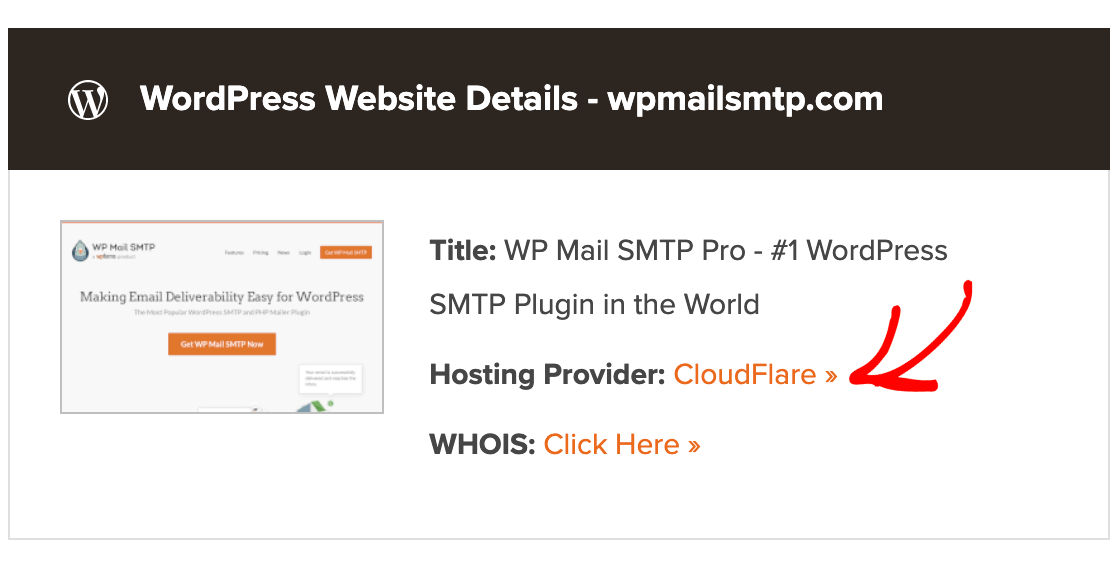
Nota: Por vezes, o nome da empresa que uma ferramenta de pesquisa de alojamento apresenta como seu fornecedor é diferente do nome da marca da sua conta. Por exemplo, a New Dream Network, LLC, actua sob o nome DreamHost.
Uma pesquisa rápida no Google pode ajudá-lo a encontrar a marca correta. Caso contrário, tente utilizar uma ferramenta diferente da lista acima. Cada ferramenta de pesquisa apresenta frequentemente resultados ligeiramente diferentes, o que pode ajudá-lo a encontrar a marca correta.
Depois de encontrar o seu fornecedor, pode seguir o processo de recuperação de conta para descobrir o seu nome de utilizador e palavra-passe. Se o seu sítio foi criado por outra pessoa, pode contactar o programador para obter as informações necessárias.
Nota: Ainda confuso sobre alojamento web, nomes de domínio e como encontrar a conta certa para a sua configuração SMTP do WP Mail? O WPBeginner tem muitos artigos sobre como funcionam os domínios, a diferença entre um domínio e o alojamento Web, como encontrar o seu alojamento Web e muito mais.
E pronto! Pode agora adicionar os registos DNS que o seu servidor de correio requer para autenticar o seu domínio e completar a configuração do WP Mail SMTP.
Se ainda não tiver a certeza de como terminar a configuração da sua mala direta, não hesite em contactar a nossa equipa de apoio ou solicitar uma configuração de luva branca.
